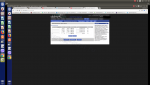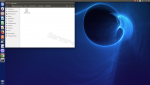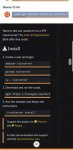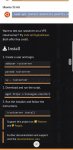Привет, друзья!
Приступаем сходу к установке LGSM сервера RUST на Ubuntu/Linux.
Нет, наверное всё же немного предисловия. У меня есть ПК на который я накатил ОС Ubuntu для того, что бы запустить на нём свой игровой сервер Rust и есть ноутбук через который я всё это дело админю.
И, так я расскажу как настроить сервер RUST на Linux исходя из своего опыта и поставленных задач!
Мои задачи:
Подготавливаем почву под сервер и устанавливаем. Открываем терминал и вводим следующую команду
(скопированная команда в терминал вставляется правой кнопкой мыши)
Манипуляции с ip адресами и настройкой портов
Настраиваем конфиг перед первым запуском нашего ПрЭлЭстного сервера ))
Открываем дефолтный файл Домашняя папка/lgsm/config-default/config-lgsm/rustserver/_default.cfg
Всё, теперь открываем терминал и запускаем сервер командой
./rustserver start - запустить
./rustserver stop - остановить
./rustserver restart - рестарт
Приступаем сходу к установке LGSM сервера RUST на Ubuntu/Linux.
Нет, наверное всё же немного предисловия. У меня есть ПК на который я накатил ОС Ubuntu для того, что бы запустить на нём свой игровой сервер Rust и есть ноутбук через который я всё это дело админю.
И, так я расскажу как настроить сервер RUST на Linux исходя из своего опыта и поставленных задач!
Мои задачи:
- Установка и настройка сервера RUST на Ubuntu/Linux
- Покупка статического IP- адреса для входа на сервер с глобальной сети и так же настройка статистического сетевого ip адреса. Проброс - открытие портов как на ОС так и в роутере
- Настройка СЕТЕВОГО удалённого доступа для работы с сервером на стороне Windows
Подготавливаем почву под сервер и устанавливаем. Открываем терминал и вводим следующую команду
(скопированная команда в терминал вставляется правой кнопкой мыши)
Ubuntu 64-бит
Ubuntu 32-бит
Едем дальше, вводим в тот же терминал и жмём Enter то есть выполняем.
Начинаем устанавливать сервер, вводим в терминал и выполняем
./rustserver install
Всё подтверждаем Y и жмём Enter
Дальше устанавливаем мод oxide следующей командой
./rustserver mods-install - так же всё подтверждаем буквой Y
Ну всё друзья готово сервер установлен oxide мод установлен!!!
Код:
sudo dpkg -add-architecture i386; обновление sudo apt; sudo apt install mailutils postfix curl wget файл bzip2 gzip unzip bsdmainutils python util-linux ca-certificates binutils bc tmux lib32gcc1 libstdc ++ 6 libstdc ++ 6: i386 lib32z1
Код:
sudo apt install mailutils postfix curl wget файл bzip2 gzip unzip bsdmainutils python util-linux ca-certificates binutils bc tmux libstdc ++ 6 lib32z1Едем дальше, вводим в тот же терминал и жмём Enter то есть выполняем.
Код:
wget https://linuxgsm.com/dl/linuxgsm.sh && chmod + x linuxgsm.sh && bash linuxgsm.sh rustserverНачинаем устанавливать сервер, вводим в терминал и выполняем
./rustserver install
Всё подтверждаем Y и жмём Enter
Дальше устанавливаем мод oxide следующей командой
./rustserver mods-install - так же всё подтверждаем буквой Y
Ну всё друзья готово сервер установлен oxide мод установлен!!!
Манипуляции с ip адресами и настройкой портов
Открываем порты на ОС Ubuntu. Делаем всё так как описано в этой статье
https://losst.ru/kak-otkryt-port-ubuntu
Допустим готово, порты открыты!
Далее настраиваем сетевой статистический ip адрес и открываем порты для этого адреса...
Заходим в свой роутер по адресу 192.168.0.1 или же 192.168.1.1
Нужно отдать должное парнишке, он старался  не суть главное всё правильно показано...
не суть главное всё правильно показано...
P.S. я бы снял видос сам и показал бы всё чётко но у меня Linux
прошивка на роутере, мало вероятно, что у вас тоже. Кому интересно https://ru.wikipedia.org/wiki/DD-WRT
После того как вы настроите порты и сетевой адрес, заказываете у своего провайдера статистический ip адрес интернета! После активации данной услуги к вашему серверу будет доступ из вне!!!
Внимание с данным IP адресом ненужно ничего делать ненужно его прописывать в роутере или в конфигах сервера. Просто заказать и всё!!!
https://losst.ru/kak-otkryt-port-ubuntu
Допустим готово, порты открыты!
Далее настраиваем сетевой статистический ip адрес и открываем порты для этого адреса...
Заходим в свой роутер по адресу 192.168.0.1 или же 192.168.1.1
P.S. я бы снял видос сам и показал бы всё чётко но у меня Linux
прошивка на роутере, мало вероятно, что у вас тоже. Кому интересно https://ru.wikipedia.org/wiki/DD-WRT
После того как вы настроите порты и сетевой адрес, заказываете у своего провайдера статистический ip адрес интернета! После активации данной услуги к вашему серверу будет доступ из вне!!!
Внимание с данным IP адресом ненужно ничего делать ненужно его прописывать в роутере или в конфигах сервера. Просто заказать и всё!!!
Настраиваем конфиг перед первым запуском нашего ПрЭлЭстного сервера ))
Открываем дефолтный файл Домашняя папка/lgsm/config-default/config-lgsm/rustserver/_default.cfg
Код:
ip="сетевой адрес (только сетевой адрес - статический IP)"
port="28015"
rconport="28016"
rconpassword="пароль"
rconweb="0" # Value is: 1 for Facepunch's web panel; ставим 0 если админить будем через проги Rusty или Rustadmin
servername="Название сервер"
maxplayers="100"Всё, теперь открываем терминал и запускаем сервер командой
./rustserver start - запустить
./rustserver stop - остановить
./rustserver restart - рестарт
Если статья будет полезна обязательно добавлю
Настройка СЕТЕВОГО удалённого доступа для работы с сервером на стороне Windows
Настройка СЕТЕВОГО удалённого доступа для работы с сервером на стороне Windows